解决win11无线网络密码无法输入的问题
 发布于2025-02-06 阅读(0)
发布于2025-02-06 阅读(0)
扫一扫,手机访问
我们现在很多Win11系统都搭配了无线网卡,可以通过连接WiFi进行上网。但是有些用户在使用过程中遇到了无法输入WiFi密码的问题。出现这种情况可能是相关服务被禁用或者数字键盘关闭。针对不同的情况,下面我将分享相应的解决步骤。如果需要的话,欢迎来本站查看获取。
win11无法输入WiFi密码解决方法:
方法一:
1、当我们遇到win11wifi密码输入不了时,首先我们按Windows 徽标键+R,输入 msconfig,回车。
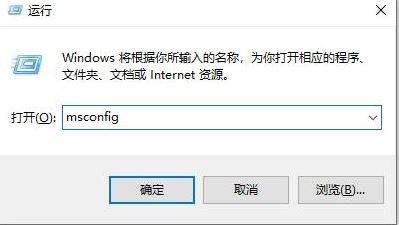
2、接着按服务>隐藏所有 Microsoft 服务>全部禁用。
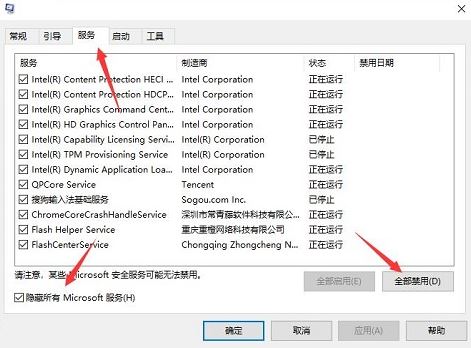
3、之后启动任务管理器,点击启动选项卡,将所有启动项都禁用。
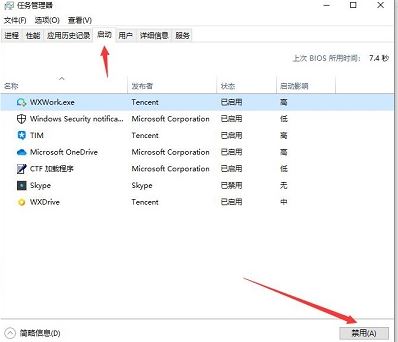
4、当我们设置完成后重启电脑,应该就可以解决win11wifi密码无法输入的问题所在。
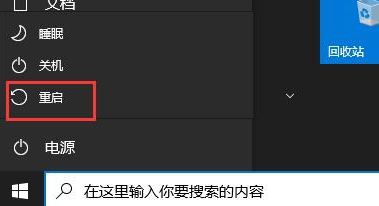
方法二:
查看小键盘是否开启了锁定。
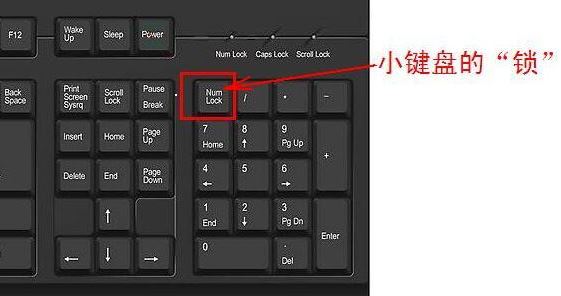
本文转载于:https://www.rjzxw.com/wx/wx_dn2.php?id=7097 如有侵犯,请联系admin@zhengruan.com删除
产品推荐
-

售后无忧
立即购买>- DAEMON Tools Lite 10【序列号终身授权 + 中文版 + Win】
-
¥150.00
office旗舰店
-

售后无忧
立即购买>- DAEMON Tools Ultra 5【序列号终身授权 + 中文版 + Win】
-
¥198.00
office旗舰店
-

售后无忧
立即购买>- DAEMON Tools Pro 8【序列号终身授权 + 中文版 + Win】
-
¥189.00
office旗舰店
-

售后无忧
立即购买>- CorelDRAW X8 简体中文【标准版 + Win】
-
¥1788.00
office旗舰店
-
 正版软件
正版软件
- 解决win11强制删除文件夹后应用仍存在的方法
- win11强制删除文件夹后应用还在怎么办?我们在使用电脑的时候总会遇到一些很烦人的文件,删除也删除不掉,只能强制删除。不过就有一些用户们在强制删除文件后发现应用或者是软件还在,那么这是怎么回事?下面就让本站来为用户们来仔细的介绍一下win11强制删除文件夹后应用还在详解吧。win11强制删除文件夹后应用还在详解
- 1分钟前 win11 删除文件夹 0
-
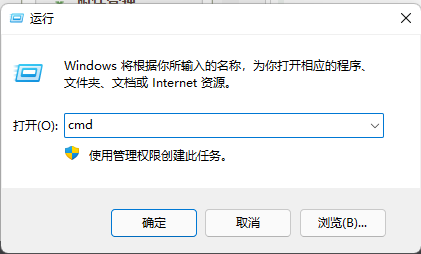 正版软件
正版软件
- 如何在Win11中删除恶意软件的DLL文件?
- dll文件简称动态链接程序库文件,在使用电脑的过程中dll文件对我们来说是一个非常重要的程序的,但是也有不少的用户们在删除一些软件的时候总是弹出某某文件正在运行或磁盘写保护不能删除这样的报错提示,一些后缀为.dll的文件经常无法删除,那么这要怎么办?下面就让本站来为用户们来仔细的介绍一下win11如何删除流氓dll文件的方法吧。win11如何删除流氓dll文件的方法1、用软件unlocker来删除。nLocker最新版是一款免费的右键扩展软件,它可以方便地整合鼠标右键的操作。当用户遇到无法删除的文件或目录
- 6分钟前 win11 删除dll文件 0
-
 正版软件
正版软件
- 解决win11运行窗口无法输入的方法 Win11运行窗口搜索无效的解决策略
- 运行窗口时很多用户们都在使用的一款功能,他可以帮助用户们快速的打开你想要的功能操作,很多用户们反映win11运行窗口无法输入怎么办?下面就让本站来为用户们来仔细的介绍一下win11运行窗口搜索不了问题解析吧。win11运行窗口搜索不了问题解析
- 21分钟前 win11 运行窗口 0
-
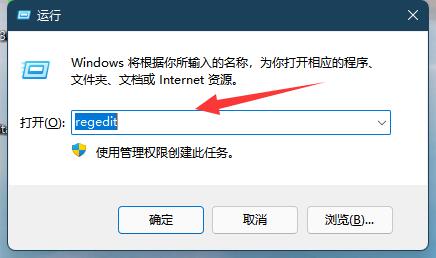 正版软件
正版软件
- 如何解决Win11屏幕亮度调节被锁定的问题?
- win11屏幕亮度调节被锁定怎么解决?详情很多小伙伴觉得自己屏幕的亮度不对,想要进行调整,但是在修改时发现此功能被锁定了,无法进行调整,很多电脑小白面对这个问题不清楚应该怎么解决,今天本站小编就来和广大用户们分享具体的解决方法,希望今日的win11教程可以给更多的人解决问题。解决方法如下:1、win+R快捷键开启运行,输入regedit回车打开。3、接着点击左侧栏中的0000文件,然后找到右侧中的featuretestcontrol双击打开。
- 36分钟前 win11 屏幕亮度调节 0
-
 正版软件
正版软件
- 如何将Win11家庭版升级为专业版?详细步骤和方法
- 不少的用户们想将自己win11家庭版升级为专业版,毕竟专业版系统支持的功能比较的多,那么win11家庭版怎么升级专业版?接下来就让本站来为用户们来仔细的介绍一下win11家庭版变成专业版方法介绍吧。win11家庭版变成专业版方法介绍1、打开设置:点击任务栏上的开始按钮,然后选择设置图标(齿轮形状)。2、进入WindowsUpdate设置:在设置窗口中,点击左侧菜单栏中的WindowsUpdate。3、检查更新:在WindowsUpdate页面中,点击右侧的检查更新按钮,确保您的系统已经更新到最新版本。4、
- 51分钟前 专业版 Win11家庭版 0
最新发布
-
 1
1
- KeyShot支持的文件格式一览
- 1701天前
-
 2
2
- 优动漫PAINT试用版和完整版区别介绍
- 1741天前
-
 3
3
- CDR高版本转换为低版本
- 1886天前
-
 4
4
- 优动漫导入ps图层的方法教程
- 1741天前
-
 5
5
- ZBrush雕刻衣服以及调整方法教程
- 1737天前
-
 6
6
- 修改Xshell默认存储路径的方法教程
- 1753天前
-
 7
7
- Overture设置一个音轨两个声部的操作教程
- 1730天前
-
 8
8
- PhotoZoom Pro功能和系统要求简介
- 1907天前
-
 9
9
- CorelDRAW添加移动和关闭调色板操作方法
- 1779天前
相关推荐
热门关注
-

- Xshell 6 简体中文
- ¥899.00-¥1149.00
-

- DaVinci Resolve Studio 16 简体中文
- ¥2550.00-¥2550.00
-

- Camtasia 2019 简体中文
- ¥689.00-¥689.00
-

- Luminar 3 简体中文
- ¥288.00-¥288.00
-

- Apowersoft 录屏王 简体中文
- ¥129.00-¥339.00